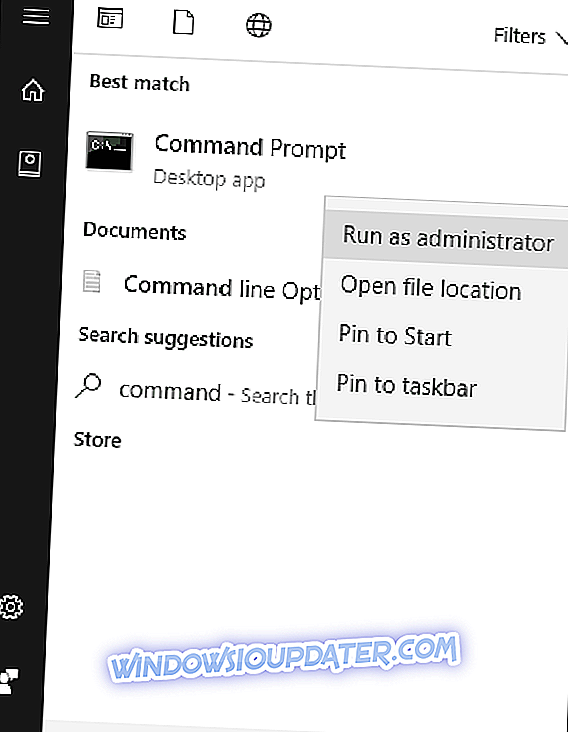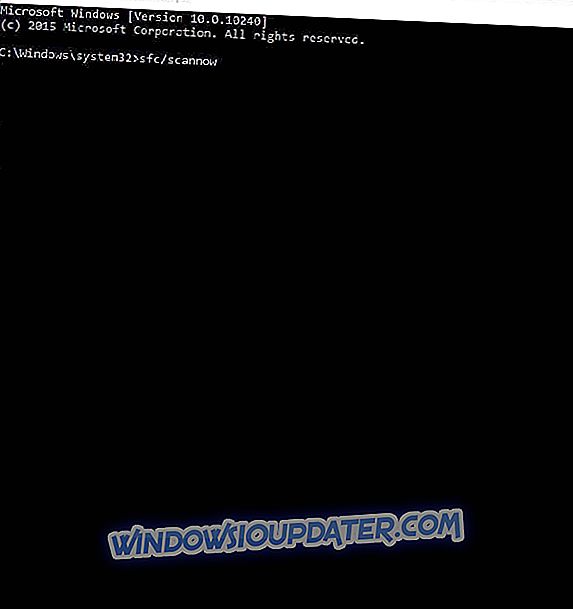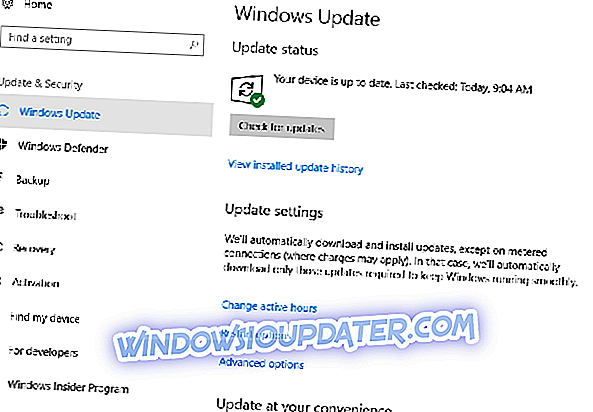คุณได้รับรหัสข้อผิดพลาด ' เกิดข้อผิดพลาดของเบราว์เซอร์ ' เมื่อเข้าถึง Google เอกสารหรือไม่ อ่านต่อไปเรามีวิธีแก้ไขปัญหาสำหรับข้อความแสดงข้อผิดพลาดนี้
ข้อความแสดงข้อผิดพลาดจะปรากฏขึ้นพร้อมท์: เกิดข้อผิดพลาดของเบราว์เซอร์ โปรดกดปุ่ม Shift ค้างไว้แล้วคลิกปุ่มรีเฟรชเพื่อลองอีกครั้ง ข้อผิดพลาดนี้มักจะเกิดขึ้นโดยเฉพาะอย่างยิ่งใน Mozilla Firefox ในขณะที่เข้าถึง Google เอกสาร
มีเหตุผลสองสามข้อสำหรับข้อผิดพลาดนี้ซึ่งรวมถึงแคชเบราว์เซอร์ส่วนเกินและ / หรือข้อผิดพลาดของเบราว์เซอร์ วิธีแก้ปัญหาเบื้องต้นคือคลิกเมนู“ รีเฟรช” เพื่อระบุในข้อความแจ้งข้อผิดพลาด
อย่างไรก็ตามมีวิธีแก้ไขปัญหาอื่น ๆ อีกหลายข้อที่ใช้ในการแก้ไขข้อผิดพลาดของเบราว์เซอร์ที่เกิดขึ้น
แก้ไข: ข้อผิดพลาดเบราว์เซอร์ที่เกิดขึ้น
- ใช้ CCleaner
- ซ่อม PC Registry
- ใช้เว็บเบราว์เซอร์อื่น
- เรียกใช้ DISM RestoreHealth
- รีเซ็ตเว็บเบราว์เซอร์
- อัปเดตเว็บเบราว์เซอร์
- ติดตั้ง Windows Update ล่าสุด
วิธีที่ 1: ใช้ CCleaner
เกิดข้อผิดพลาดของเบราว์เซอร์เกิดจากแคชเว็บเบราว์เซอร์ที่มากเกินไป ดังนั้นคุณต้องล้างแคชเว็บเบราว์เซอร์ด้วยเครื่องมืออัตโนมัติ ในทางกลับกัน CCleaner มีเครื่องมือที่รู้จักกันในชื่อเบราว์เซอร์ที่สะอาดกว่า เครื่องมือนี้ทำความสะอาดเบราว์เซอร์ของคุณและกำจัดองค์ประกอบที่ทำให้เกิดข้อผิดพลาด
ทำตามขั้นตอนเหล่านี้เพื่อดาวน์โหลดติดตั้งและใช้ CCleaner:
- ดาวน์โหลดรุ่น CCleaner ฟรีหรือดาวน์โหลดรุ่น CCleaner Pro
- ติดตั้งและทำตามคำแนะนำเพื่อติดตั้งให้เสร็จ
- หลังจากการติดตั้งเปิด CCleaner แล้วคลิกที่ตัวเลือก "วิเคราะห์"
- หลังจาก CCleaner สแกนเสร็จสิ้นให้คลิกที่ "Run Cleaner" ทำตามคำแนะนำเพื่อเปิดใช้งาน CCleaner เพื่อลบไฟล์ชั่วคราว
ในขณะเดียวกันถ้าการแจ้งข้อผิดพลาดยังคงอยู่คุณสามารถดำเนินการตามวิธีถัดไป
วิธีที่ 2: ซ่อมแซมรีจิสทรี PC
System File Checker เป็นโปรแกรมยูทิลิตี้สำหรับ Windows ที่สแกนไฟล์ระบบและซ่อมแซมไฟล์ที่มีปัญหาเมื่อเป็นไปได้ ต่อไปนี้เป็นวิธีเรียกใช้การสแกน SFC ใน Windows ทุกรุ่น:
- ไปที่เริ่ม> พิมพ์ cmd> คลิกขวาที่ Command Prompt> เลือก Run as Administrator
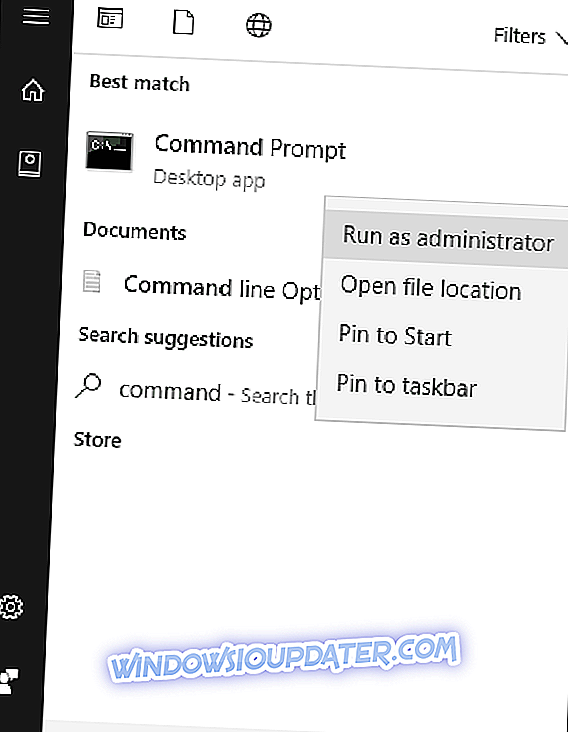
- ตอนนี้ให้พิมพ์คำสั่ง sfc / scannow
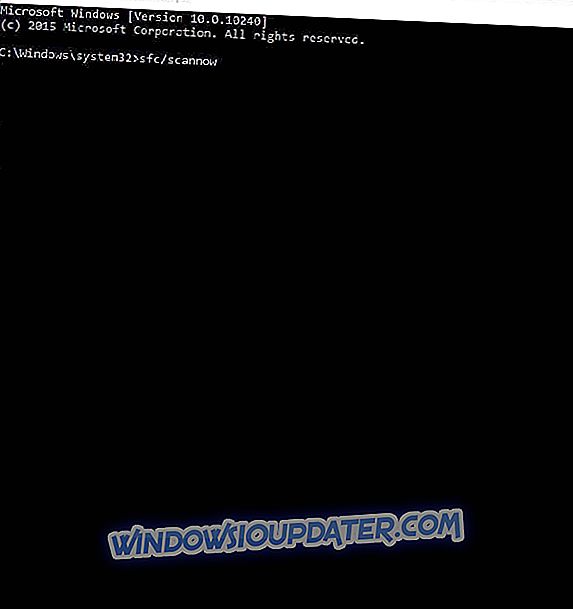
- รอให้กระบวนการสแกนเสร็จสมบูรณ์จากนั้นรีสตาร์ทคอมพิวเตอร์ ไฟล์ที่เสียหายทั้งหมดจะถูกแทนที่เมื่อรีบูต
ในขณะเดียวกันหากคุณยังได้รับข้อความแจ้งว่า 'ข้อผิดพลาดของเบราว์เซอร์เกิดขึ้น' คุณสามารถดำเนินการตามวิธีถัดไป
วิธีที่ 7: ติดตั้ง Windows Update ล่าสุด
สุดท้ายเราขอแนะนำให้คุณเรียกใช้ Windows Update เพื่อแก้ไขปัญหาข้อผิดพลาด การปล่อยอย่างต่อเนื่องของ Microsoft สามารถปรับแต่งพีซี Windows ของคุณให้อยู่ในสภาพมีชีวิตชีวา สิ่งนี้ช่วยปรับปรุงเสถียรภาพของระบบและแก้ไขปัญหาและข้อผิดพลาดมากมายบนพีซี Windows ของคุณ นี่คือวิธีการทำ:
- ไปที่ Start> พิมพ์“ update” ในช่องค้นหาจากนั้นคลิกที่“ Windows Update” เพื่อดำเนินการต่อ
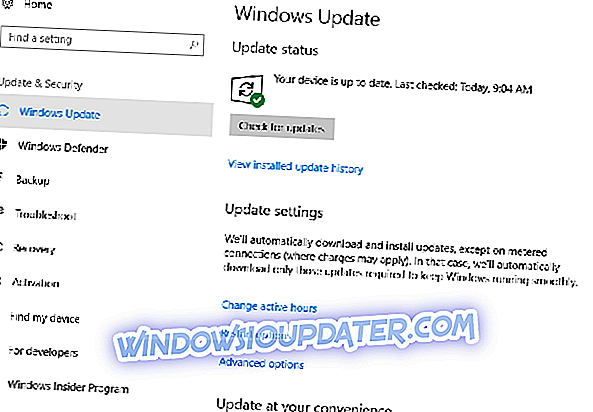
- ในหน้าต่าง Windows Update ให้ตรวจสอบการอัปเดตและติดตั้งการอัปเดตที่มีอยู่
โดยสรุปคุณสามารถแสดงความคิดเห็นด้านล่างหากคุณมีคำถามใด ๆ เกี่ยวกับการแก้ไขปัญหาที่เรากล่าวถึงข้างต้น